Er is een time-out opgetreden tijdens het controleren van de machtigingen (PUGET LAKES) MW-fout
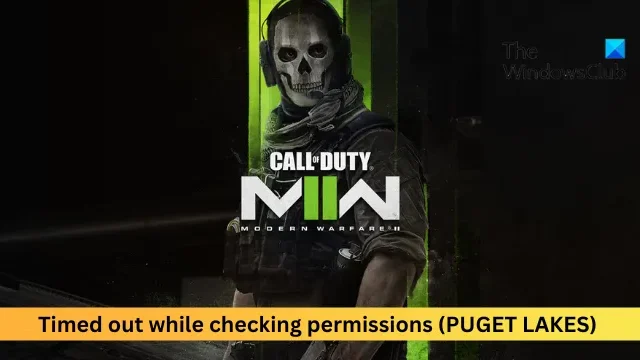
Als de MW-fout Time-out tijdens het controleren van rechten (PUGET LAKES) u blijft storen, kan dit bericht helpen. Het is een servergerelateerd probleem dat optreedt wanneer de spelrechten niet zijn geverifieerd. De volledige foutmelding luidt:
VERBINDING MISLUKTTime-out tijdens het controleren van rechten [Reden: PUGET – LAKES]
Gelukkig kunt u enkele eenvoudige suggesties volgen om de fout op te lossen.
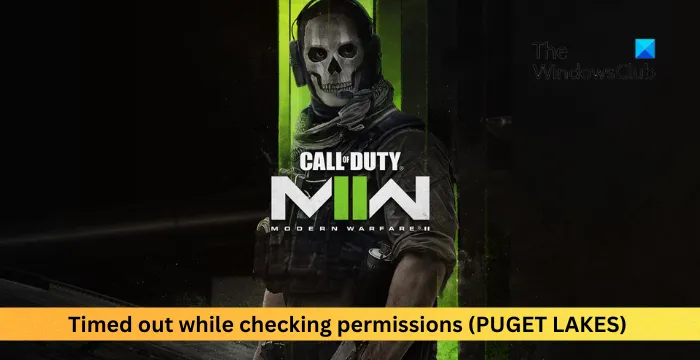
Wat is een time-out voor Puget Lakes?
De time-outfout van Puget Lakes treedt op wanneer de server van het spel overbevolkt is en geen verbindingsverzoeken kan verwerken. Het kan echter om verschillende andere redenen voorkomen. Sommige ervan zijn:
- Gebrek aan machtigingen
- Verouderde of beschadigde spelbestanden
- Cache en tijdelijke bestanden
Fix Er is een time-out opgetreden tijdens het controleren van de machtigingen (PUGET LAKES) MW-fout
Volg deze suggesties om de PUGET LAKES-fout in MW op te lossen:
- Controleer de internetverbinding
- Controleer Modern Warfare-servers
- Voer Modern Warfare uit als beheerder
- Scan de spelbestanden
- Gebruik een alternatieve DNS-server
- Wis cache en tijdelijke bestanden
- Installeer het spel opnieuw
Laten we deze nu in detail bekijken.
1] Controleer de internetverbinding
Voordat u begint met het oplossen van problemen, controleert u of u bent verbonden met een snelle en stabiele internetverbinding. De time-out tijdens het controleren van machtigingen (PUGET LAKES) in MW kan optreden als u geen goede internetverbinding heeft. Als u een snelheidstest uitvoert, wordt uw internetverbinding gecontroleerd. Als de snelheid echter stabiel blijft, start u uw router opnieuw op of neemt u contact op met uw serviceprovider.
2] Controleer Modern Warfare-servers
De servers van de game hebben mogelijk te maken met downtime of zijn in onderhoud. Als dat het geval is, kunnen er verschillende fouten optreden tijdens het spelen of starten van de game. Controleer de gameservers en volg @CallofDuty op Twitter om op de hoogte te blijven van lopend en gepland onderhoud.
3] Voer Modern Warfare uit als beheerder
Start vervolgens het spel met beheerdersrechten en zorg ervoor dat er geen fouten optreden als gevolg van een gebrek aan machtigingen. Om dit te doen, klikt u met de rechtermuisknop op het snelkoppelingsbestand van de game en selecteert u Als administrator uitvoeren .
4] Scan de spelbestanden
De spelbestanden kunnen beschadigd raken als gevolg van een bug of een recente update, wat ook de reden kan zijn van de PUGET LAKES-fout in Modern Warfare-fouten. Verifieer de gamebestanden op Steam en scan ze op de Battle.net-client om het probleem te repareren. Hier is hoe:
Op stoom
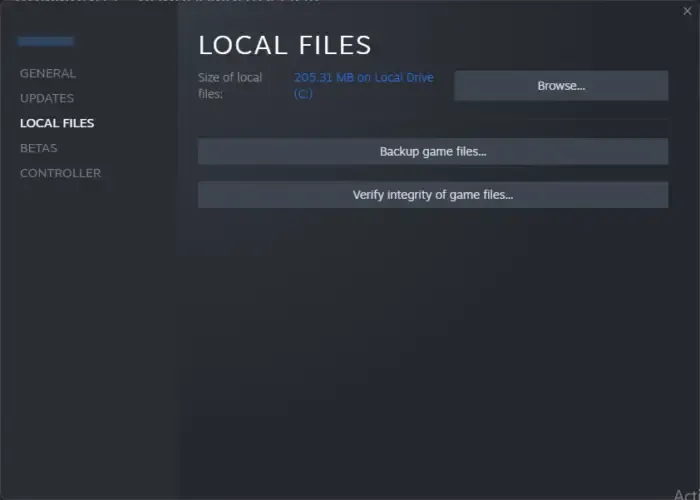
- Open Steam en klik op Bibliotheek .
- Klik met de rechtermuisknop op CoD Modern Warfare in de lijst.
- Selecteer Eigenschappen > Lokale bestanden .
- Klik vervolgens op Integriteit van gamebestanden verifiëren .
Op Battle.net
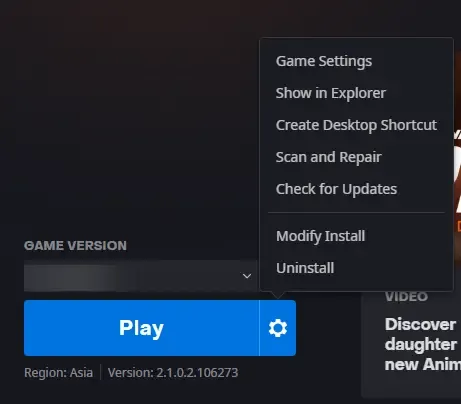
- Start de Battle.net- client en klik op CoD Modern Warfare .
- Klik op het tandwielpictogram en selecteer Scannen en repareren .
- Klik nu op Scan starten en wacht tot het proces is voltooid.
- Sluit het Battle.net-opstartprogramma en start uw pc opnieuw op zodra u klaar bent.
5] Gebruik een alternatieve DNS-server
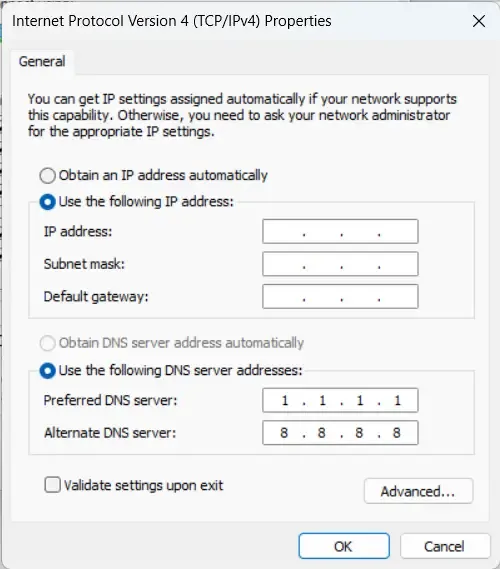
DNS-servers vertalen domeinnamen naar overeenkomstige IP-adressen. Het wissen van de DNS-cache en het gebruik van een alternatieve DNS-server kan netwerkgerelateerde problemen oplossen. Voordat u een alternatieve DNS instelt, moet u uw DNS leegmaken.
- Open het Configuratiescherm , navigeer naar Netwerkcentrum en klik op Adapterinstellingen wijzigen.
- Klik met de rechtermuisknop op uw Wi-Fi-verbinding en selecteer Eigenschappen
- Selecteer Internet Protocol versie 4 (TCP/IPv4) .
- Klik op de knop Eigenschappen en voer de volgende waarden in voor Cloudflare DNS: Primaire DNS-waarde: 1.1.1.1 Secundaire DNS-waarde: 8.8.8.8
- Klik op OK en sluit af.
6] Wis cache en tijdelijke bestanden
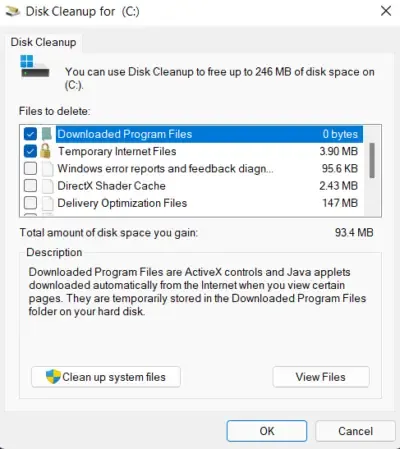
Deze fout kan ook optreden als het Windows-apparaat van de gebruiker weinig lokale ruimte heeft. In dit geval kan de browser geen grote bestanden downloaden. Om dit op te lossen, voert u Windows Schijfopruiming uit . Hier is hoe:
- Zoek naar Schijfopruiming en klik op openen.
- Selecteer de bestanden die u wilt verwijderen.
- Het Schijfopruimingssysteem zal nu om bevestiging vragen.
- Klik op Bestanden verwijderen om door te gaan.
- Hiermee kunt u alle systeemherstelpunten, behalve de nieuwste systeemherstelpunten, Windows Update Cleanup, eerdere Windows-installaties, enz. verwijderen.
U kunt ook gratis software voor het opschonen van ongewenste bestanden van derden gebruiken of andere manieren verkennen om tijdelijke bestanden te verwijderen .
7] Installeer het spel opnieuw
Als geen van deze suggesties je heeft geholpen, overweeg dan om de game opnieuw te installeren. Het is bekend dat dit de meeste gebruikers helpt de fout op te lossen.
Ik hoop dat deze suggesties je helpen.
Wat is de Puget-foutcode?
De Puget Altus-fout in Modern Warfare kan optreden als gevolg van internet- en serverfouten. Scan de gamebestanden en maak verbinding met een alternatieve DNS-server om het probleem te repareren.
Wat is de Travis Shipton-fout?
De Travis Shipton-fout treedt op wanneer het spel geen toegang heeft tot zijn services en mislukt in matchmaking. Om het probleem te verhelpen, controleert u de gameservers en spoelt u de DNS-cache. Als dat echter niet helpt, probeer dan een VPN te gebruiken.



Geef een reactie